☰ Меню
- Сайты
- Социальные сети
- Сервисы
- Программы
- Мобильные приложения
- Игры
- Прочее
Личный кабинет на сайте Google Classroom
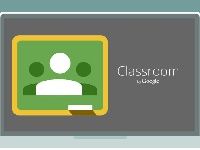
Содержание:
- Преимущества сервиса
- Типы учетных записей
- Как войти в аккаунт
- Вход с мобильного телефона
- Возможные проблемы с входом
- Полезные советы
- Частые вопросы
- Видео по теме
Google Class – интерактивная платформа, предназначена для организации дистанционного обучения. Она разработана для учебных учреждений и частного использования. С его помощью можно совершенно бесплатно создавать обучающие курсы, выдавать ученикам задания и оценивать результат их работы. Чтобы пользоваться указанным сервисом, необходимо осуществить вход в аккаунт Google Classroom. Рассмотрим, как это сделать с телефона и компьютера. Также ответим на частые вопросы пользователей и дадим полезные рекомендации, которые упростят использование платформы.
Преимущества сервиса
Гугл Классрум – это удобный в использовании сервис, отличающийся следующими преимуществами:
- учеников можно добавлять самостоятельно или выдавать им специальные коды для входа;
- создание, проверка и оценивание работ учеников происходит в электронном виде, что значительно проще и быстрее;
- исключена потеря данных об учащихся и их отметках, поскольку вся информация хранится в облачном хранилище;
- благодаря тщательно продуманному интерфейсу сервиса, преподаватель может вести одновременно несколько классов;
- полное отсутствие рекламы;
- быстрая связь учителей и учеников.
Типы учетных записей
Чтобы войти в Google Class, у пользователя должен быть один из типов аккаунтов:
- От учебного заведения. К учетной записи подключен сервис Education. Логин и пароль от аккаунта создается администратором аккредитованного учебного заведения.
- Персональный. Создается непосредственно учеником, его опекуном или законным представителем.
- G Suite. Такие аккаунты создаются крупными организациями, у которых присутствует подписка на G Suite. Учетная запись создается исключительно администратором.
На заметку:
Законные представители учеников не могут просматривать их задания. Информация об успеваемости поступает через электронную рассылку от преподавателей.
Как войти в аккаунт
Войдите в Google Class, придерживаясь следующей инструкции:
- Перейдите по ссылке https://classroom.google.com/.
- Нажмите кнопку входа.
- Появится форма для ввода логина. Укажите телефон или адрес электронной почты, после чего нажмите кнопку «Далее».
- Введите пароль от учетной записи.
- Примите условия использования сервиса.
- Если пользуетесь аккаунтом G Suite for Education, выберите свою роль – учащийся или преподаватель.
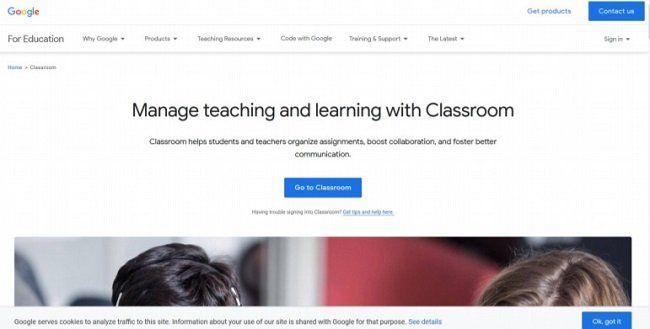
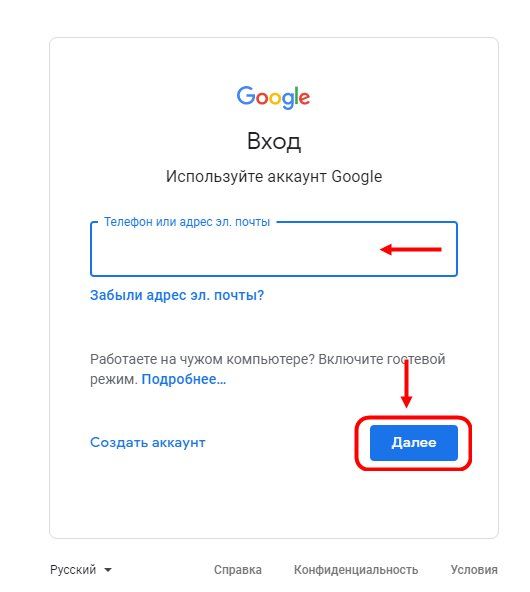
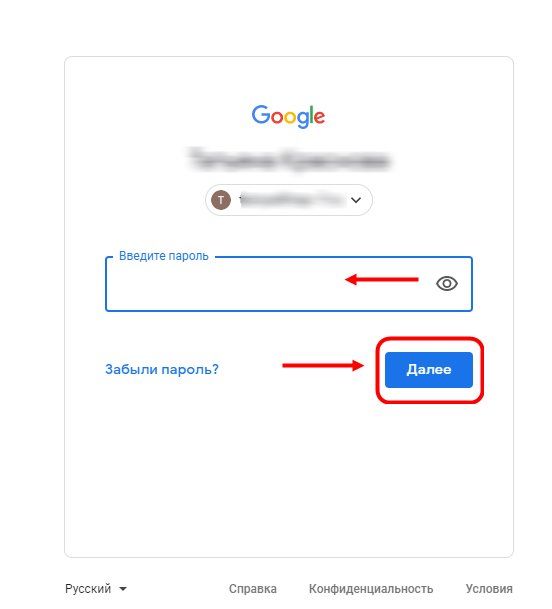
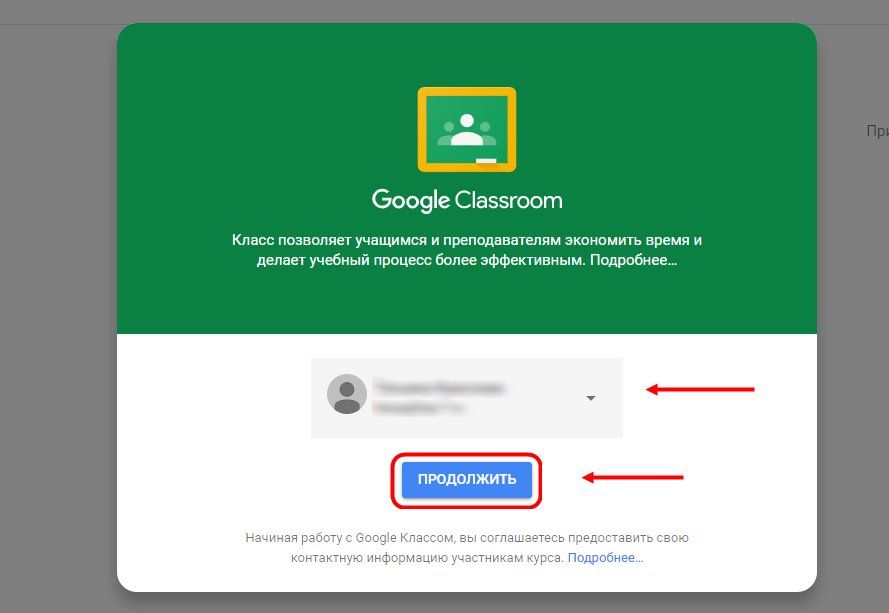
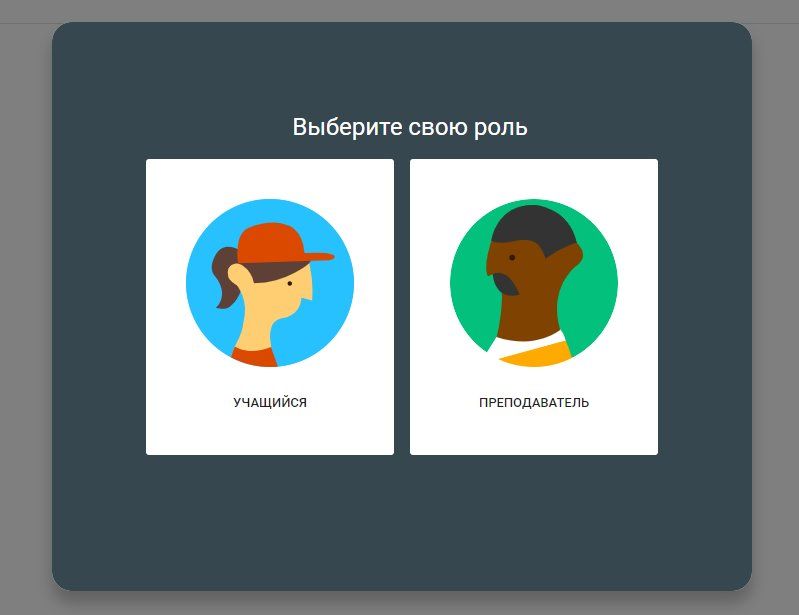
На заметку:
Если в Классрум входите с помощью личной учетной записи, после ввода авторизационных данных можно сразу переходить к работе с сервисом.
Вход с мобильного телефона
Для входа в аккаунт Классрума через мобильное приложение выполните следующее:
- Откройте приложение и нажмите на кнопку «Начать работу».
- Кликните «Добавить аккаунт» или выберите подходящий адрес электронной почты.
- Введите логин и пароль от учетной записи, кликните «Далее».
- Если пользуетесь учетной записью учебного заведения, выберите роль – преподаватель или учащийся.
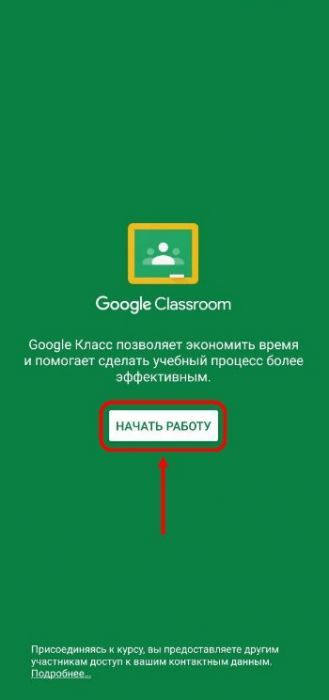
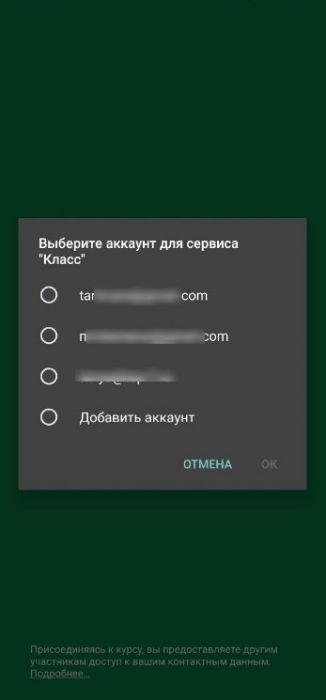
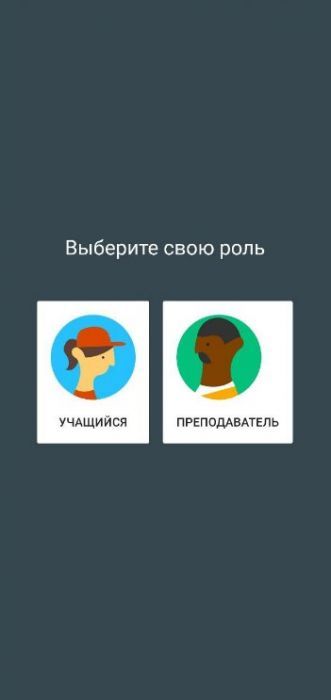
Возможные проблемы с входом
При входе в учетную запись Google Classroom у пользователя могут возникнуть некоторые проблемы. Решить их можно следующим способом:
| Название ошибки | Что она означает | Как исправить |
| Администратор не активировал Гугл Класс | Администратор учебного заведения не подключил вас к сервису. | Обратитесь к своему администрацию, чтобы решить проблему. |
| Служба отключена | Сервис не активирован для вашего профиля. | Обратитесь к своему администратору или преподавателю. |
| Гугл Класс недоступен для данного аккаунта | Пользователь использует не ту учетную запись для входа в сервис. | Повторите попытку входа, указав правильные авторизационные данные. |
Полезные советы
Совет №1
Если после входа в Гугл Классрум все отображается на английском, язык без проблем можно поменять на русский. После входа в сервис перейдите в раздел настроек (Data & personalization), где выберите General preferences for the web, после чего Language. Отобразится страница, где можно выбрать нужный язык.
Совет №2
Для входа в Google Classroom можно использовать специальное мобильное приложение. Для его скачивания используйте следующие ссылки:
| Андроид | https://play.google.com/store/apps/details?id=com.google.android.apps.classroom&hl=ru&gl=US |
| Айфон | https://apps.apple.com/us/app/google-classroom/id924620788 |
Частые вопросы
Как изменить свою роль в Гугл Классе?
Если ошибочно выбрали не ту роль в Гугл Классе, обратитесь к своему администратору, чтобы он исправил ошибку.
Как поменять аккаунт в Классруме?
При наличии нескольких аккаунтов в Google Classroom пользователь может без проблем переключаться между ними. Чтобы это сделать, нажмите на фото вашего профиля и нажмите на нужный вариант.
-
Embedded video

-
Embedded video
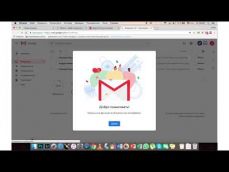
-
Embedded video

-
Embedded video

Возникли сложности? Напишите об этом в комментариях и мы постараемся вам помочь.
А если статья оказалась вам полезной, не забудьте поставить лайк!
При переходе на дистанционное образование, родителям иногда нужно помочь ребенку войти в Google Класс. Популярный и удобный в работе Google Classroom является бесплатной интерактивной платформой, которая отлично подходит для решения поставленных учебных задач. Чтобы воспользоваться данным сервисом, достаточно аккаунта Google и доступа в сеть.
Кому необходим Google Класс
- Преподаватели – создание и ведение полноценных курсов и заданий, возможность выставлять оценки и отсылать комментарии.
- Для учащихся – возможность сдавать выполненные уроки, получать оценки, общаться, обмениваться знаниями, отсылать задания на проверку, мониторить появление новых заданий.
- Кураторы – получение информации об успеваемости, о недостатках в учебном процессе, о сроках сдачи работ.
- Родители – получение информации в виде рассылки от кураторов, полного доступа к Google Классу они не имеют.
- Администраторы – ознакомление с работами, возможность добавлять/удалять профиль учащегося или преподавателя, создание и редактирование курсов.
Типы аккаунтов в Google Класс
Погрузиться в мир дистанционного образования крайне просто. Для удобства использования существуют следующие разновидности аккаунтов:
- Личная учетка. Создается она самостоятельно пользователем. Исключение – ученики младших классов. В данном случае над учетной записью работают родители или опекуны. Аккаунт является типовым и используется исключительно для учебы.
- Аккаунты учебных заведений (академий, университетов, школ и другие). Для удаленной работы требуется подключение к G Suite for Education. Логины и пароли редактирует администратор. Заведения должны иметь аккредитацию должного уровня.
- Профиль G Suite. Создает и редактирует аккаунт только модератор. Подходит преимущественно для больших компаний, использующих в работе сервисы G Suite (Basic, Enterprise, Business Nonprofits).
Как войти в Google Класс?
Для самостоятельного входа не требуется каких-то специальных знаний и навыков работы. Рассмотрим пошагово процесс входа в Google Classroom:
- Личный компьютер должен иметь подключение к интернету.
- Осуществляем переход на страничку входа в Google Класс.
- В открывшемся окошке нужно нажать кнопку «Войти».

- Далее требуется ввести данные учетной записи Google и нажать «Next».

- Следующий шаг – ввести пароль.

- Далее появится подтверждение входа и кнопка «Продолжить».

- Преподавателям и учащимся, использующим G Suite for Education, нужно выбрать изображение с соответствующей иконкой.

Вход с телефона в Гугл Класс
Большое преимущество Google Класс – возможность использовать смартфон для учебы. Инструкция по установке и входа крайне проста:
- Для начала нужно скачать приложение Google Classroom.
- Далее требуется открыть Google Classroom и в окошке нажать иконку «Начать».
- На следующем этапе следует добавить новый аккаунт или использовать текущий.
- Принимаем условия.
- Щелкаем соответствующую иконку, если используется профиль учебного учреждения.

Проблемы при входе в Google Класс
В некоторых случаях возникают сложности со входом в аккаунт. Основные причины – неправильное введение пароля или логина! Лучше всего выйти из приложения и повторить процесс авторизации спустя время. При повторной ошибке нужно рассмотреть следующие причины:
- Класс не активирован администратором, нужно связаться с поддержкой учебного учреждения.
- Ваш аккаунт не имеет доступа в Google Класс. Нужно связаться с администрацией для исправления ошибки, связанной с активацией конкретного профиля.
Подключение к учебному курсу в Гугл Класс:
- Использование ссылки от преподавателя. Переходим по присланному адресу, выбираем аккаунт и «присоединяемся».
- Использование кода. Переходим на страничку входа, входим в аккаунт, нажать вверху значок «+» и щелкнуть иконку «присоединиться».

- Далее нужно ввести полученный код и нажать иконку «подключиться».

- You can log in to Google Classroom through a personal account or an account associated with a G Suite for Education subscription.
- The Google Classroom login process is mostly the same, regardless of which email address you use or which device you are on.
To teach or take a class in Google Classroom, you’ll first need to log in. The process looks slightly different depending on the type of Google account you have, but the steps are essentially the same.
All you have to do on a desktop or mobile app is open Google Classroom using an email associated with your Classroom account.
It could be a G Suite account for an organization, a G Suite for Education account for a school, or a personal account. A G Suite for Education will usually have a «.edu» at the end, while the other two will end in «.com.»
Once you’re logged in, you’re ready to begin class.
How to log in to Google Classroom on a desktop
1. Open your web browser and go to classroom.google.com.
Sophie Putka/Business Insider
2. Enter your personal, organizational, or educational email account.
3. Click «Next.»
Sophie Putka/Business Insider
4. Enter your password and click «Next.»
5. If there is a welcome message, review it, and click «Accept.»
6. If you have a G Suite for Education account, click either «I’m a student» or «I’m a teacher.» If you’re using a personal account or it’s not your first log in, this choice will not appear.
7. If this is your first time logging in, click «Get started» to finish.
How to log in to Google Classroom on an iPhone
1. Open the Google Classroom app.
2. Tap «Get started.»
Sophie Putka/Business Insider
3. A window will pop up asking you to choose an existing account. You can also tap «Add account.»
Sophie Putka/Business Insider
4. For the first time login, type in the email for your Classroom account.
5. Tap «Next.»
6. If you have a G Suite for Education account, either click «I’m a student» or «I’m a teacher.» (You won’t see this option if using a personal account.)
7. Enter your password.
8. Choose «Next.»
Sophie Putka/Business Insider
9. If a welcome message appears, review it before selecting «Accept.»
How to log in to Google Classroom on Android
1. Tap on the Google Classroom app to open it.
2. Select «Get started.»
3. A window will pop up asking you to choose an existing account. You can also tap «Add account» to log in using a new account.
Abbey White/Business Insider
4. Click «OK» to finish the log in process.
5. If you’re logging in for the first time, type in the email for your Classroom account, then choose «Next.»
6. Enter your password before choosing «Next.»
7. If a welcome message appears, review it and tap «Accept.»
8. When a Terms of Service and Privacy Policy screen appears, review it and select «I agree.»
9. For those using a G Suite for Education account, click either «I’m a student» or «I’m a teacher» to finalize your log in process.
Related coverage from Tech Reference:
-
How to log into your Gmail account on a computer or mobile device
-
‘What is Google Jamboard?’: How to use the 4K UHD touch display and cloud-based whiteboard’s G-Suite app for virtual collaboration
-
19 of the best Google Drive tips and tricks for getting the most out of the service
-
How to sign into your Playstation Network account on a PS4, and set up two-step verification for added security
-
How to use Sign In with Apple to log into websites and apps with your Apple ID
Sophie Putka is a freelance writer and reporter for Insider’s Tech Reference team. Her work frequently focuses on the health and wellness, science, tech, and food beats. She writes how-tos, lists, and reported features, including pieces on how to use tech to dine safely during the pandemic and the impacts of blue light on your sleep. Sophie has been published in The Wall Street Journal, Inverse, Discover Magazine, Cannabis Wire, Atlas Obscura, Edible New Mexico, and more.
Read more
Read less
